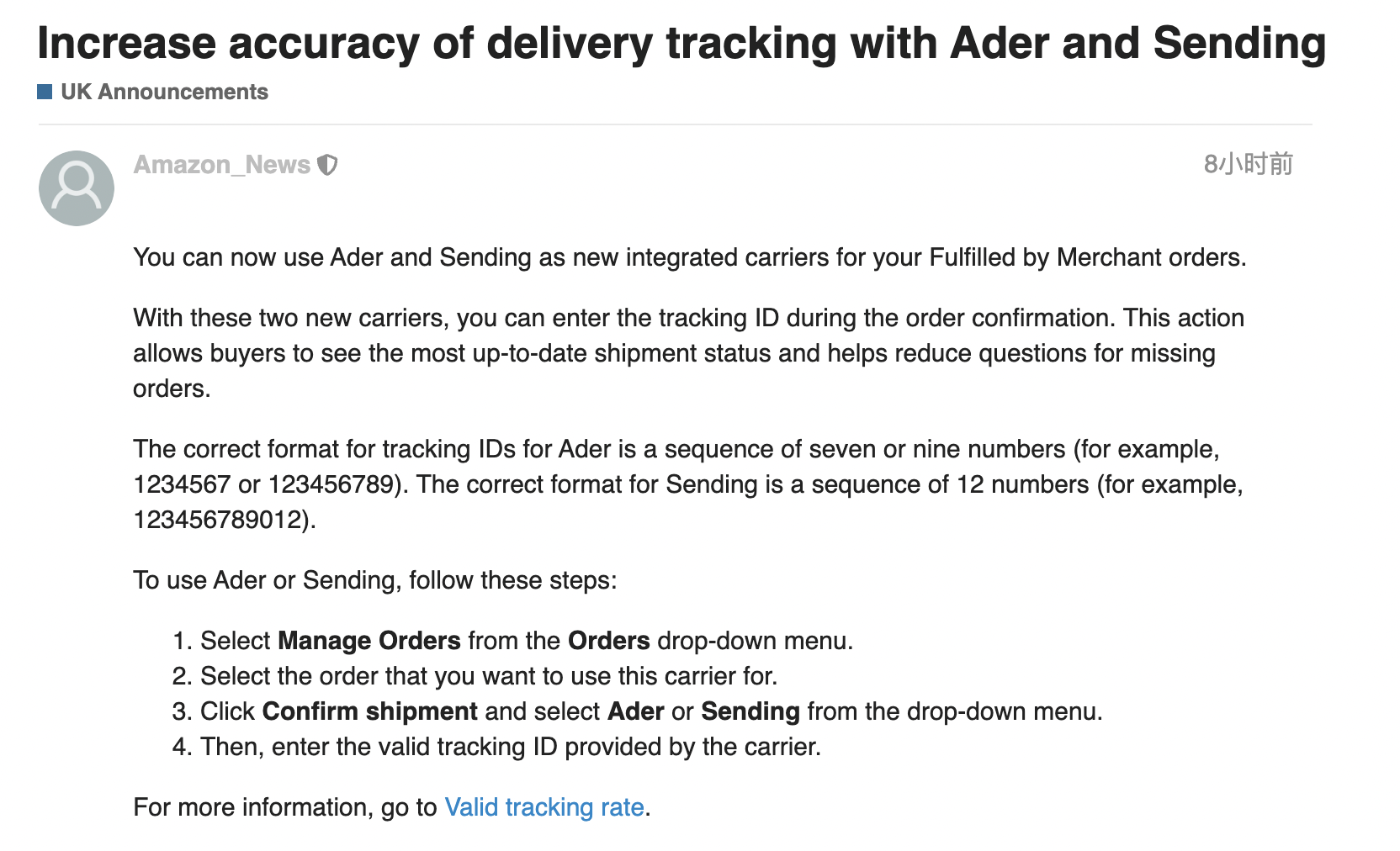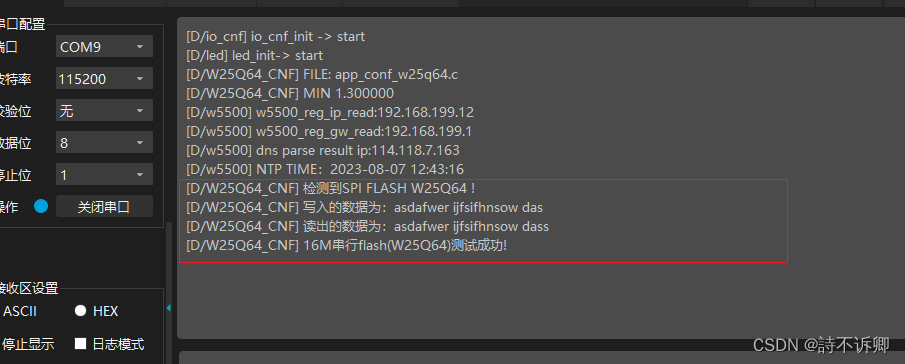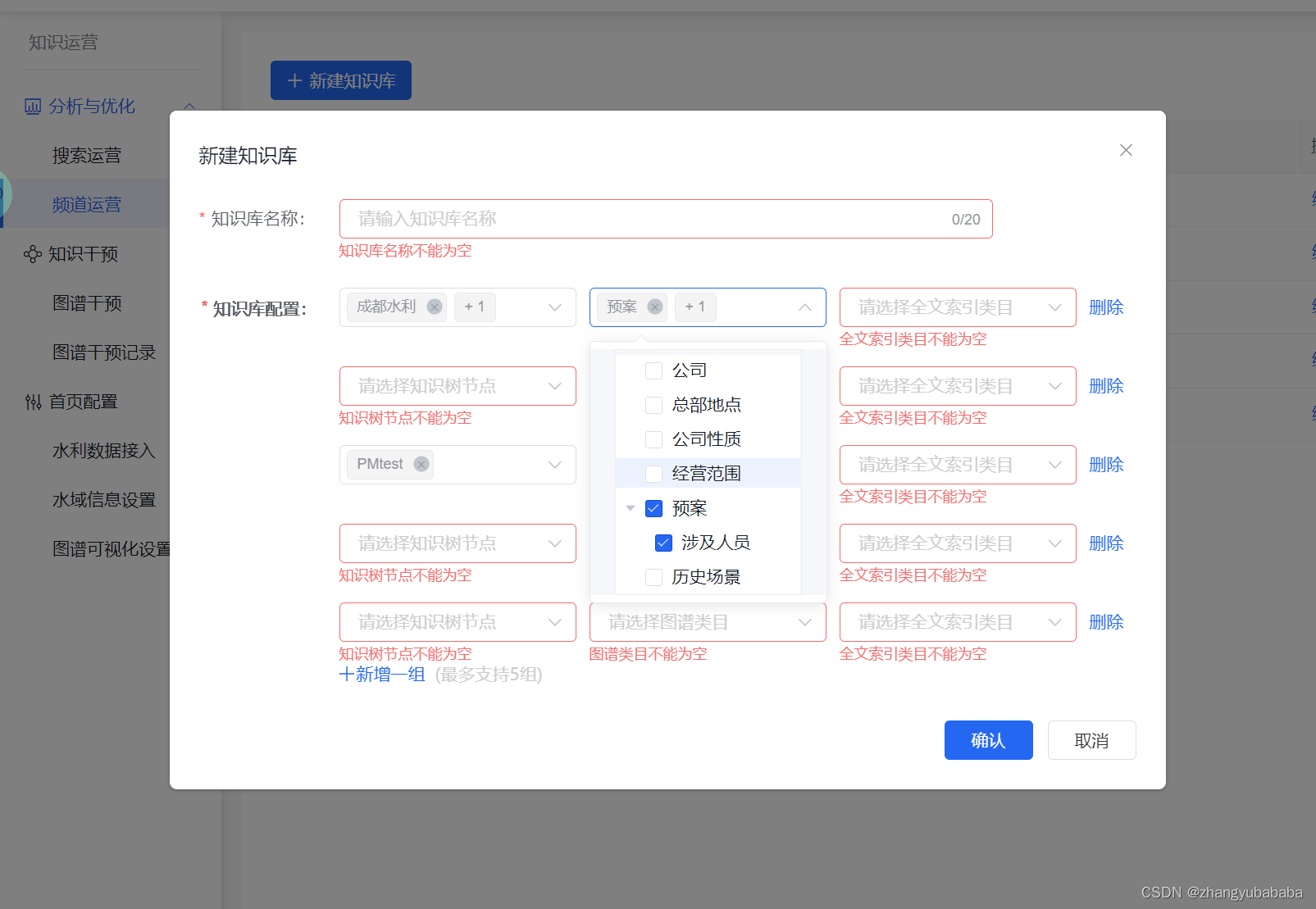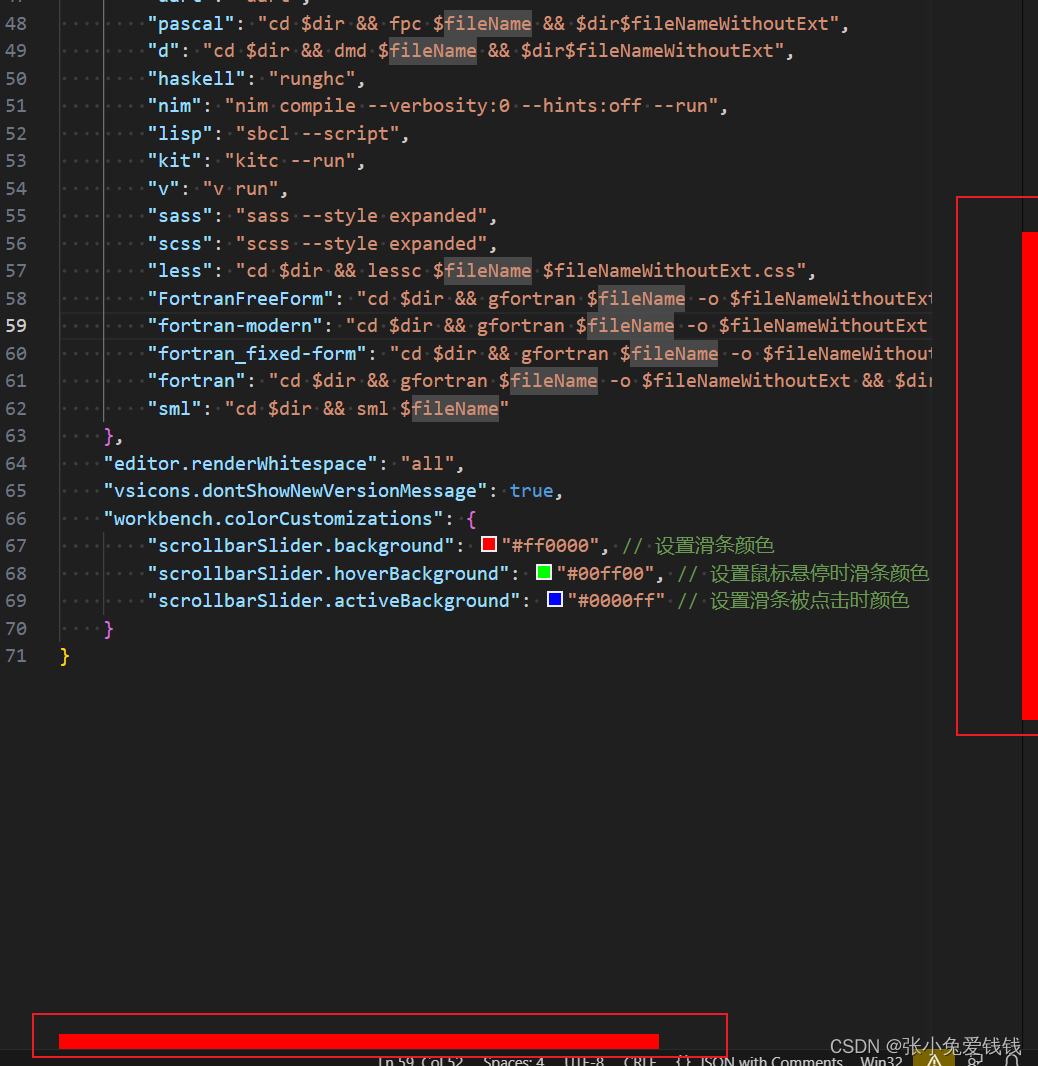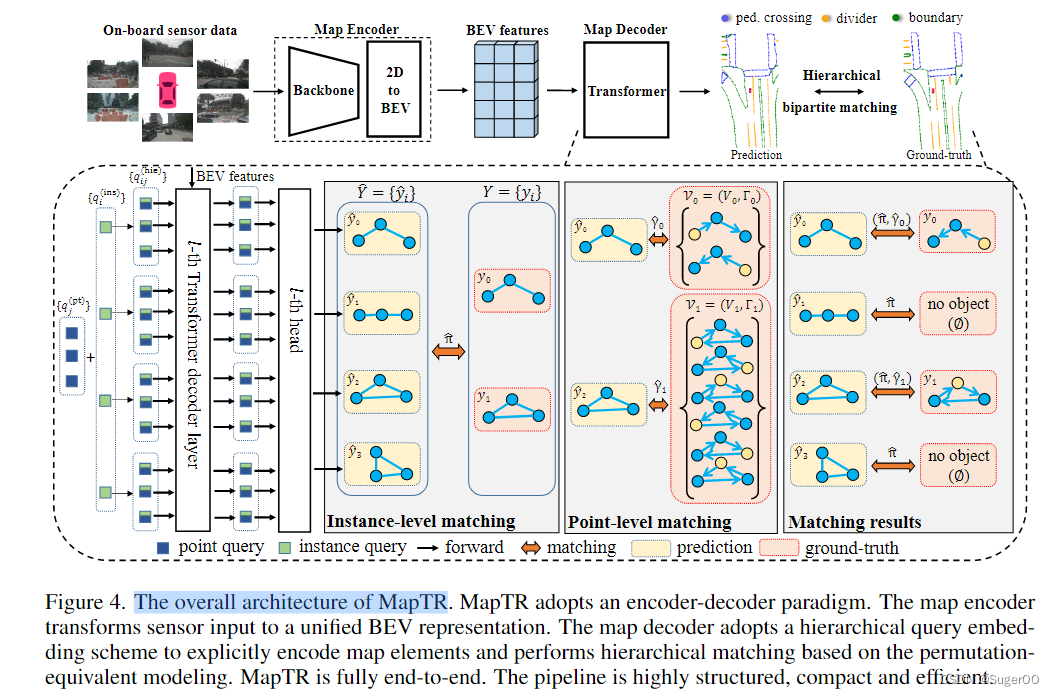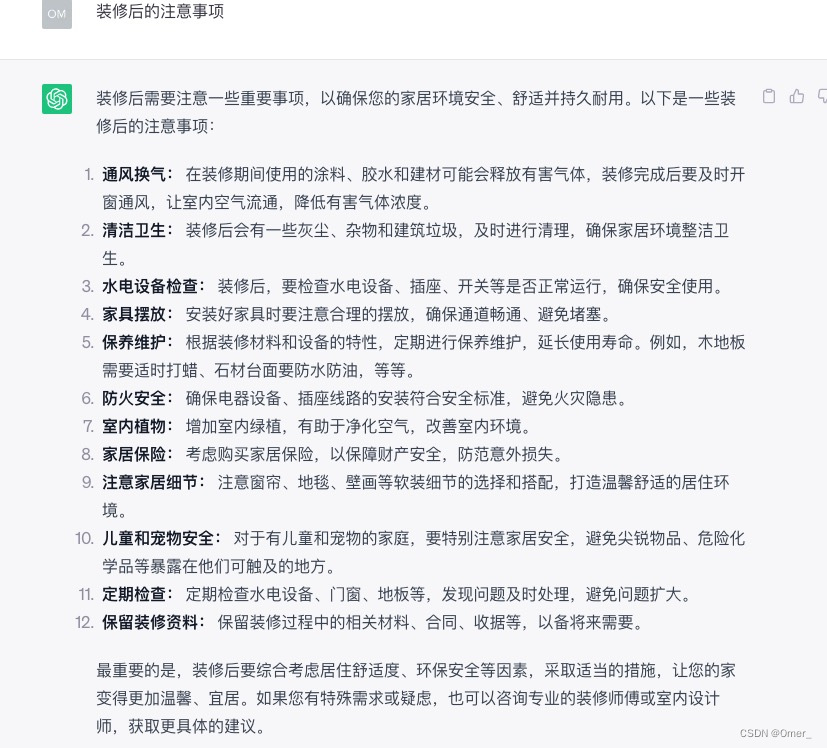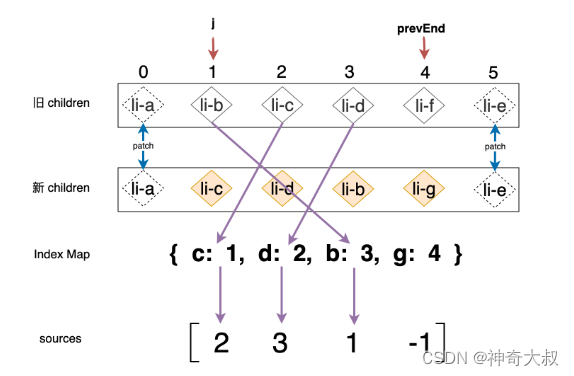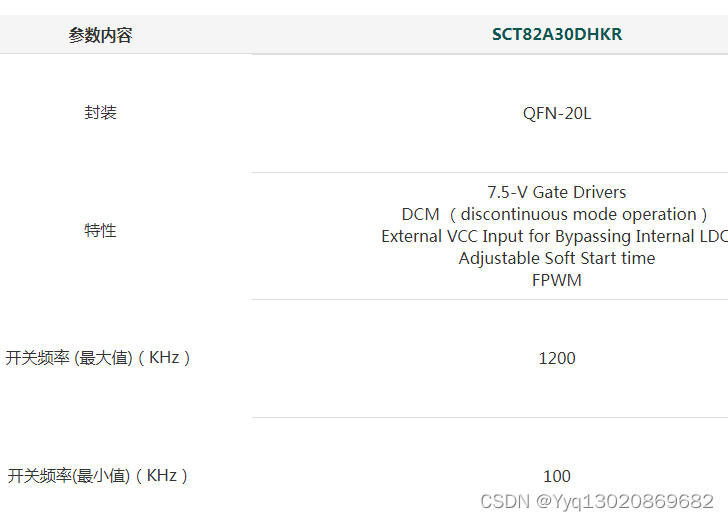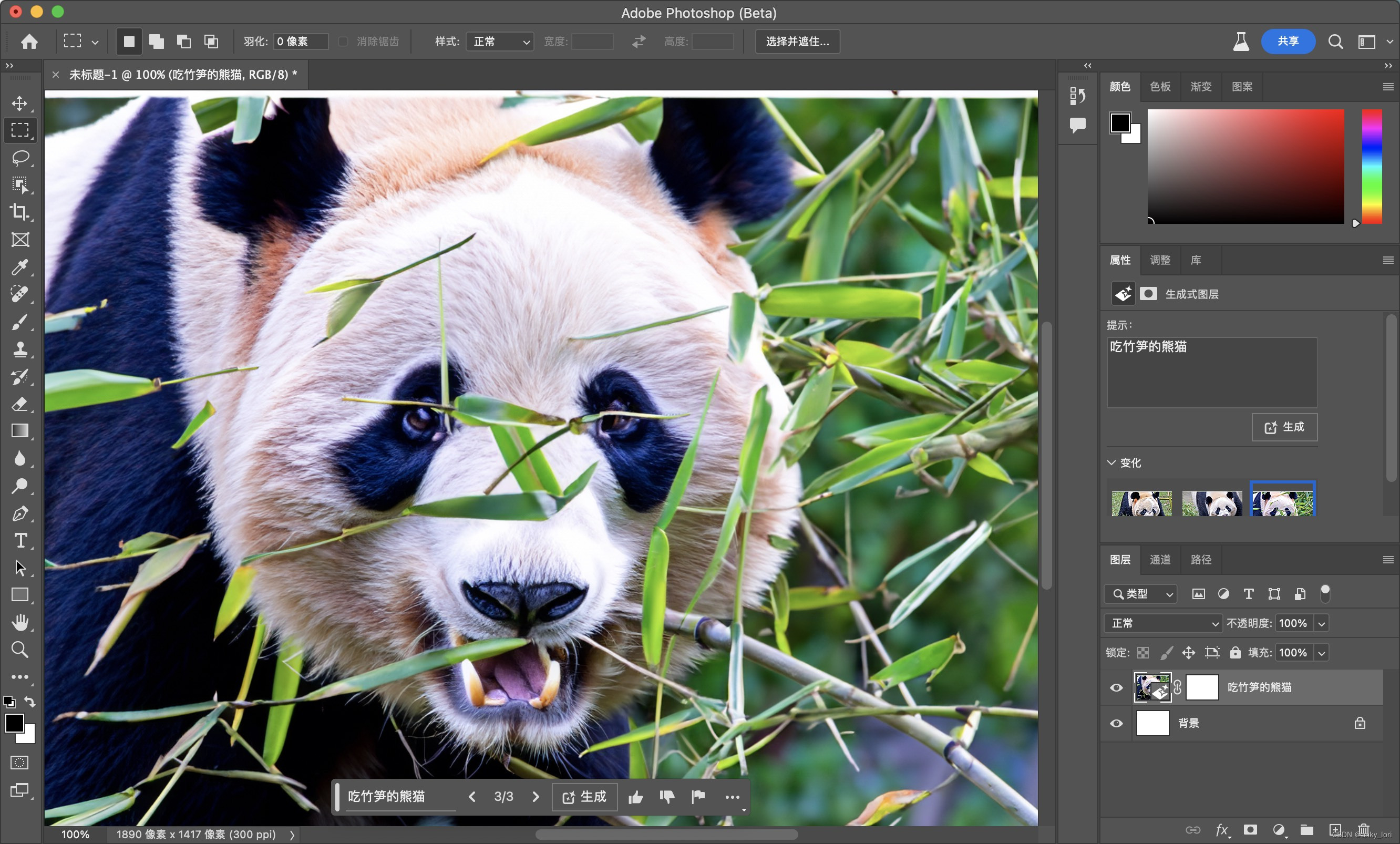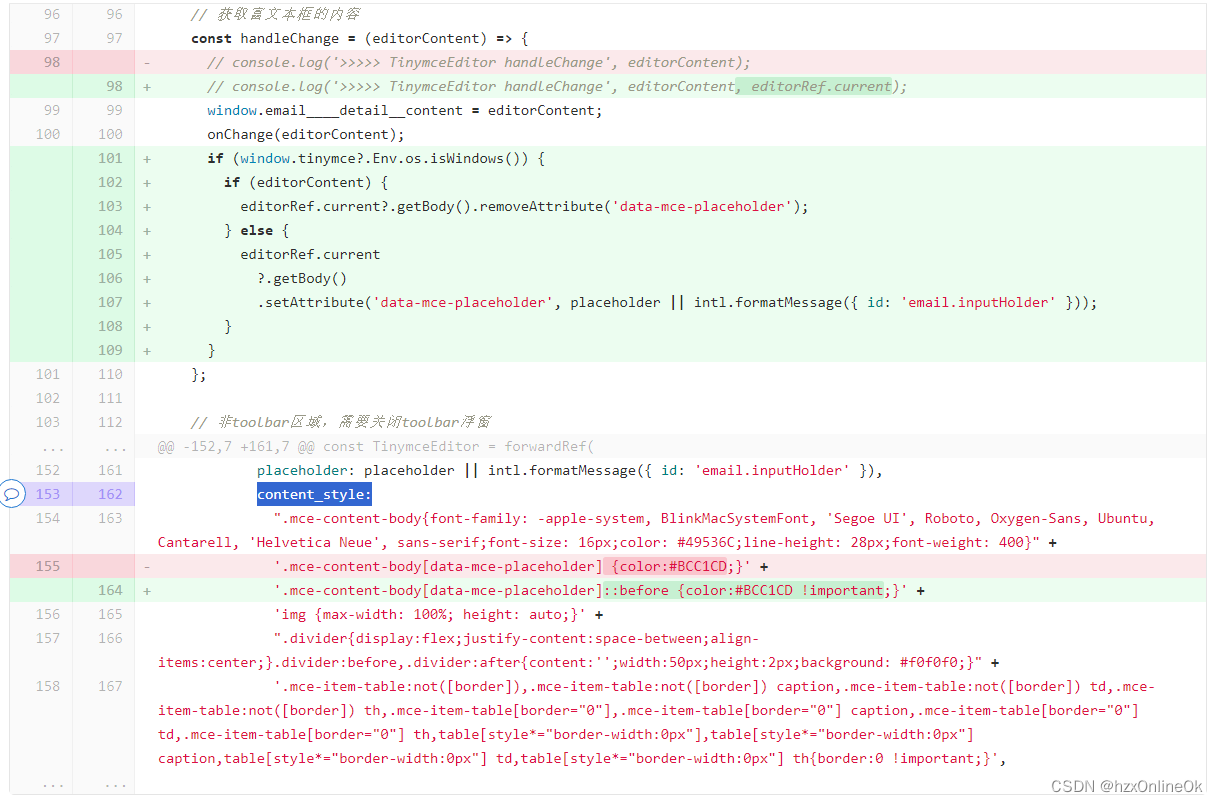参考引用 :
vue使用swiper实现轮播图一页多张图片效果_swiper多张图片排列的轮播_空空的博客-CSDN博客
vue2 使用swiper_vue2使用swiper__NIXIAKF的博客-CSDN博客
常见的属性:Swiper 中常见的属性以及方法_swiper-wrapper_超勇的.的博客-CSDN博客

1、运行安装命令
npm i swiper@5.x vue-awesome-swiper -s安装后如果无法使用左右切换建议更改版本
手动强制更改然后重启项目
"swiper": "^5.4.5",
"vue-awesome-swiper": "^4.1.1",
2、main.js引入
import Swiper from 'swiper'
import 'swiper/dist/css/swiper.min.css'
import "../../../static/css/swiper.min.css"; 引用 import 'swiper/dist/css/swiper.min.css'
根据自己的情况更改地址
3、页面
<template>
<div>
<div class="sectionbox">
<section class="pc-banner">
<div class="swiper-container">
<div
class="swiper-wrapper"
style="display: flex; align-items: center"
>
<div
class="swiper-slide swiper-slide-center none-effect"
>
<img
src="https://img1.baidu.com/it/u=1472391233,99561733&fm=253&fmt=auto&app=120&f=JPEG?w=889&h=500"
alt=""
/>
</div>
<div class="swiper-slide">
<img
src="https://img1.baidu.com/it/u=3007048469,3759326707&fm=253&fmt=auto&app=120&f=JPEG?w=889&h=500"
alt=""
/>
</div>
<div class="swiper-slide">
<img
src="https://img2.baidu.com/it/u=2028084904,3939052004&fm=253&fmt=auto&app=120&f=JPEG?w=889&h=500"
alt=""
/>
</div>
<div class="swiper-slide">
<img
src="https://img1.baidu.com/it/u=4049022245,514596079&fm=253&fmt=auto&app=120&f=JPEG?w=889&h=500"
alt=""
/>
</div>
</div>
</div>
<div class="swiper-pagination"></div>
<div class="button">
<div
class="swiper-button-prev"
slot="button-prev"
@click="swiperPrev"
></div>
<div
class="swiper-button-next"
slot="button-next"
@click="swiperNext"
></div>
</div>
</section>
</div>
<!-- <div style="margin-top: 50px"></div>
<div class="radius"></div> -->
</div>
</template>
<script>
// https://blog.csdn.net/weixin_50114203/article/details/129488818
// "swiper": "^5.4.5",
// "vue-awesome-swiper": "^4.1.1",
import Swiper from "swiper";
// import 'swiper/dist/css/swiper.min.css'
import "../../../static/css/swiper.min.css";
export default {
data() {
return {};
},
mounted() {
this.$nextTick(() => {
this.Lunbo();
});
},
methods: {
Lunbo() {
var swiper = new Swiper(".swiper-container", {
slidesPerView: 4,
// breakpoints: {
// 750: {
// slidesPerView: 1,
// },
// 990: {
// slidesPerView: 2,
// },
// },
// spaceBetween: 0,
spaceBetween: 0, //按container的百分比
loop: true,
speed: 1000,
// autoplay: true,
autoplay: {
delay: 2600,
stopOnLastSlide: true,
disableOnInteraction: true,
},
autoplayDisableOnInteraction: false,
disableOnInteraction: true,
observer: true,
observeParents: true,
pagination: ".swiper-pagination",
// 设置分页器
// pagination: {
// el: '.swiper-pagination',
// // 设置点击可切换
// clickable: true
// },
paginationClickable: true,
mousewheelControl: true,
debugger: true,
navigation: {
nextEl: ".swiper-button-next",
prevEl: ".swiper-button-prev",
},
on: {
touchStart: function (swiper, event) {
// alert('事件触发了;');
},
},
});
},
swiperNext() {
// this.$refs.interSwiper.$swiper.slideNext()
},
swiperPrev() {
// this.$refs.interSwiper.$swiper.slidePrev()
// console.log(this.$refs.interSwiper)
},
},
};
</script>
<style lang="scss" scoped>
// .radius{
// width: 50px;
// height: 150px;
// // background-image: radial-gradient(50px at top left,#fff 50px, #f00);
// }
.radius {
width: 100%;
height: 34%;
position: relative;
}
.radius::before {
position: absolute;
content: "";
display: block;
top: 34px;
left: 155px;
width: 270px;
height: 190px;
border-radius: 2px 0 0 2px;
background: radial-gradient(70px at right, transparent 97%, #007297 50%);
background: radial-gradient(70px at right, transparent 97%, #007297 50%);
z-index: 2;
}
/* 置灰按钮的样式 */
.my-button-disabled {
opacity: 0.5;
}
.sectionbox {
text-align: center;
width: 80%;
padding-left: 30px;
padding-right: 30px;
position: relative;
.button {
// width: 50px;
// height: 50px;
// // display: inline-block;
// background: red;
}
}
.swiper-container {
img {
// height: 200px;
width: 300px;
}
}
</style>